你是否在下載國外貼圖或 App 時,也對系統跳出「目前無法在您的國家或地區使用此 App」的提示訊息感到困擾?
這是因為這款 App 當前並不支援你所在的地區或國家下載使用,但你知道可以透過在 App Store 換地區以達到跨區下載的目的嗎?
無需新辦 Apple ID 或使用 VPN,我們將介紹 App Store 轉地區的秘笈,告訴你如何將 App Store 地區改到日本、再切換回台灣的詳細步驟!

我能在 App Store 轉地區嗎?
想要在 Apple 更改地區或換國家,可以嗎?當然可以!
你可以自行更改 App Store 地區或者國家,只要透過 Apple ID 的設定,不必額外申辦一個新帳號或使用 VPN 才能跨區下載 App 或貼圖。根據調查發現,台灣用戶比較常把 App Store 地區切換到日本及美國。
App Store 更改地區前需要留意的 5 件事
- 首次 App Store 換區後,建議間隔一段時間再切換回去,否則可能會出現 App Store 無法更改地區的情況
- App Store 換地區前,需要將原地區 Apple ID 名下的任何餘額用完
- 取消訂閱項目
- 有新國家或地區的付款方式
- 退出「家人共享」的群組
以上這 5 件事需要確實處理好,才能避免被鎖帳號無法退餘額的窘境發生。
如何在 App Store 改地區?
你可以從不同的 iOS 裝置中將 Apple Store 改地區,接下來我們將會從 iPhone/iPad、Mac 電腦或從官方網站分別教學 App Store 轉地區,根據你的需要查看到對應部分吧!
1 在 iPhone/iPad 更改 App Store 地區
你可以直接從 iPhone 或 iPad 進行 App Store 換區,在裝置上進入 Apple ID 帳號更改國家或地區,具體步驟如下:
步驟 1|在「設定」中點擊 Apple ID >「媒體與購買項目」。
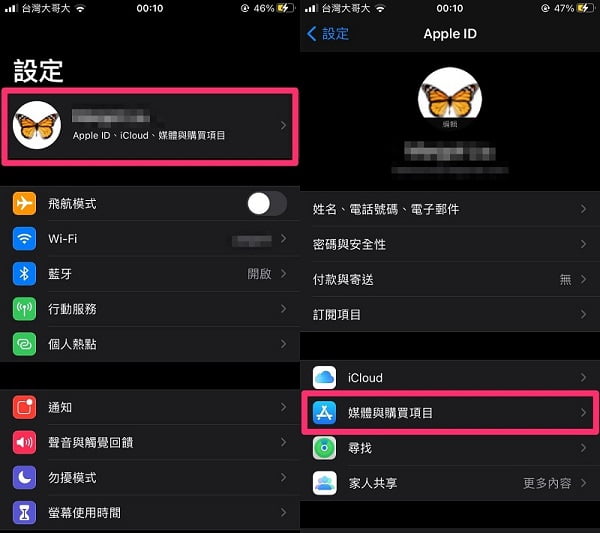
步驟 2|點選「檢視帳號」>「國家或地區」>「更改國家或地區」。
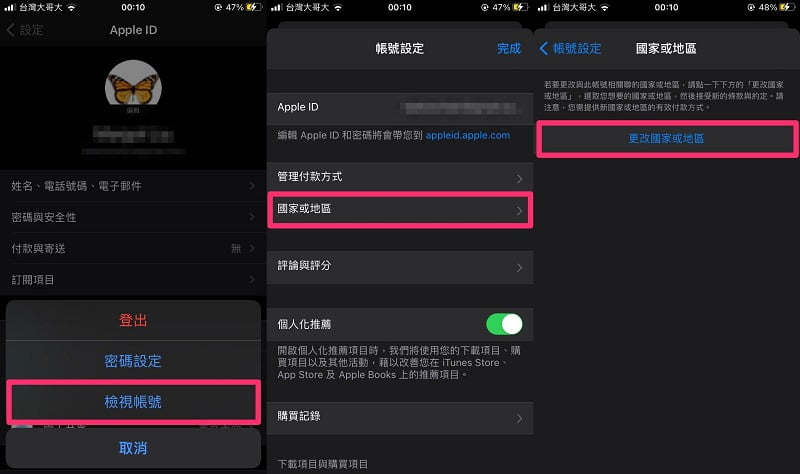
步驟 3|選擇國家,這裡以 App Store 換國家到日本為例,直接選擇「日本」。
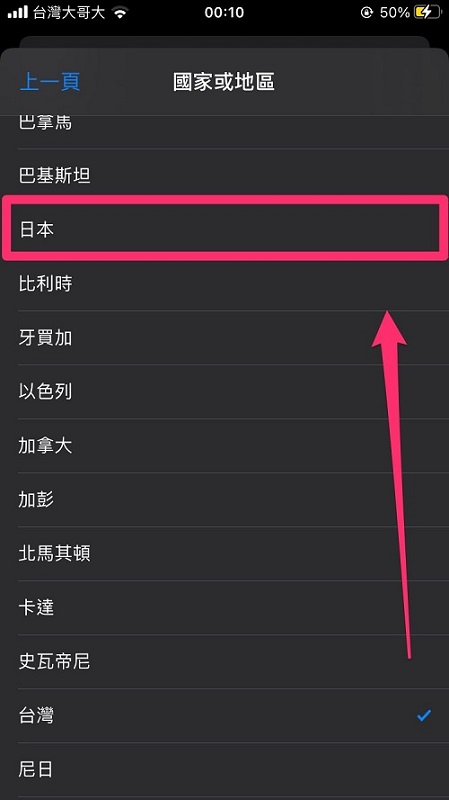
步驟 4|連續點擊兩次「同意」。
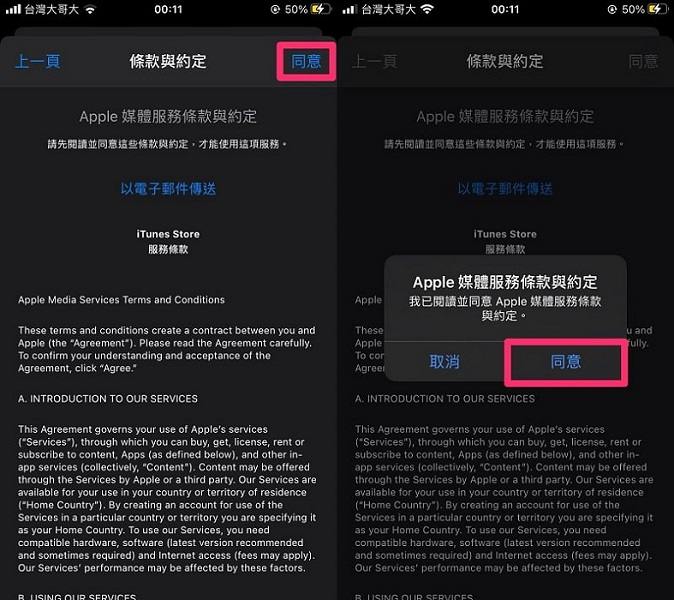
步驟 5|輸入資料後點擊「下一頁」;需要注意的是,建議提前準備好要更換地區的當地地址,可以在網路上搜尋一個。
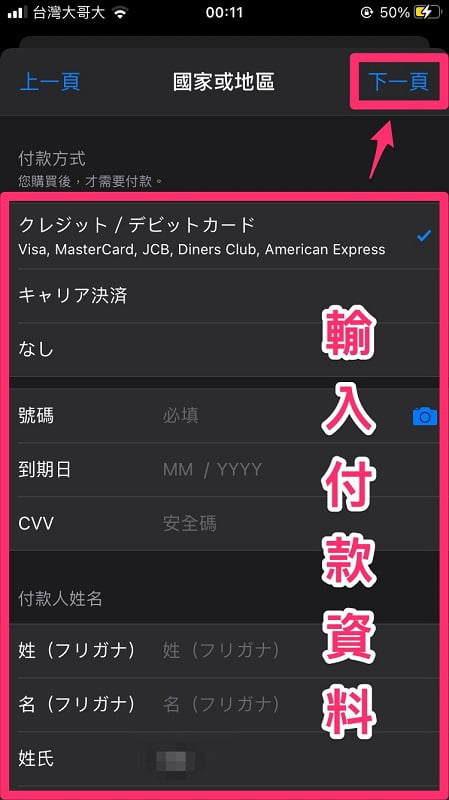
步驟 6|輸入好所有個人資訊後,點擊「完成」即可。
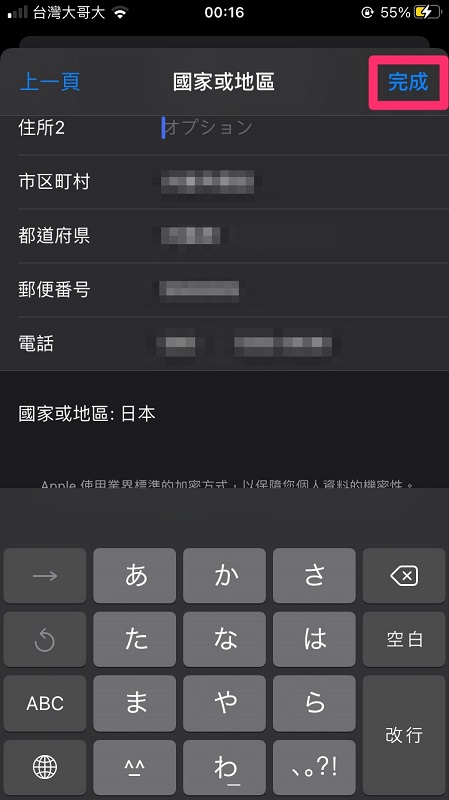
重新開啟 App Store 後,你會發現已成功更改 App Store 地區,此時語言也同步切換,可以開始下載所需要的 App 啦。
如果要將 App Store 地區切換回台灣,同樣照著步驟 3,在「國家與地區」從其他國家選擇回「台灣」,再輸入一次付款資訊就可以囖。
2 透過 Mac 進行 App Store 換國家/換區
如果你使用 Mac 裝置,也可以在檢視 Mac 帳號中對 App Store 改地區。
需要注意的是,如果想要把 Apple Store 換區同步到 iPhone 或 iPad,記得要登入同一個 Apple ID 帳戶喔。
步驟 1|在 Mac 上開啟「音樂」或 iTunes。
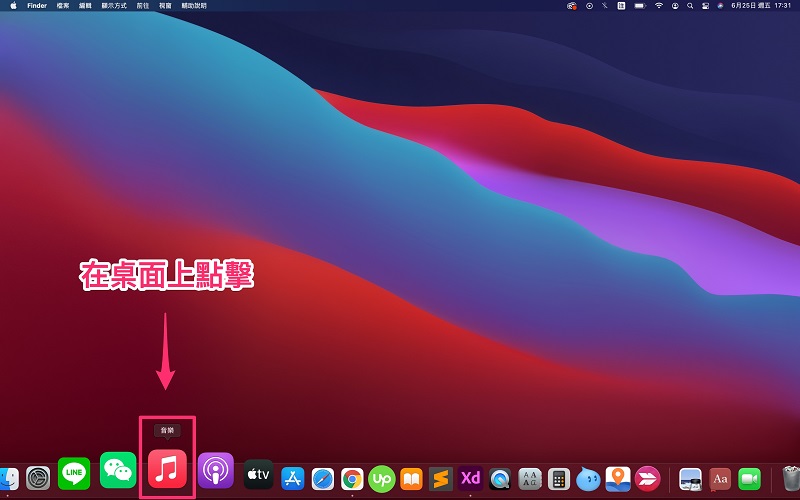
步驟 2|在頂端選單中點擊「帳號」> 點選「檢視我的帳號」。
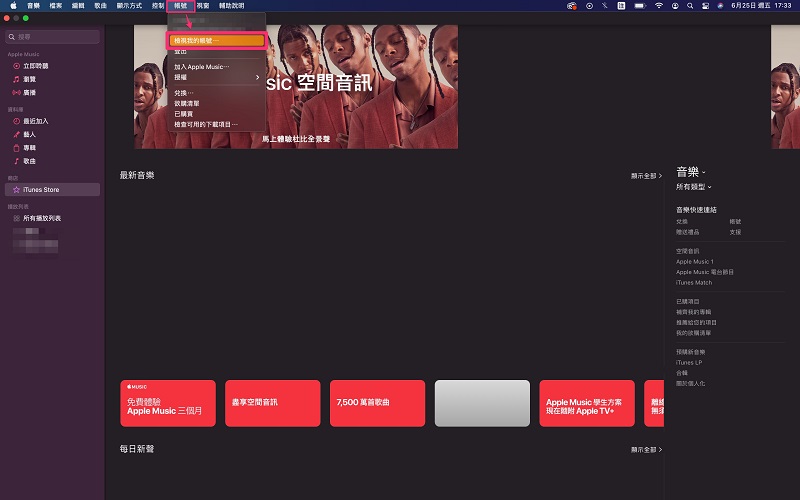
步驟 3|登入想要轉地區的 Apple ID。
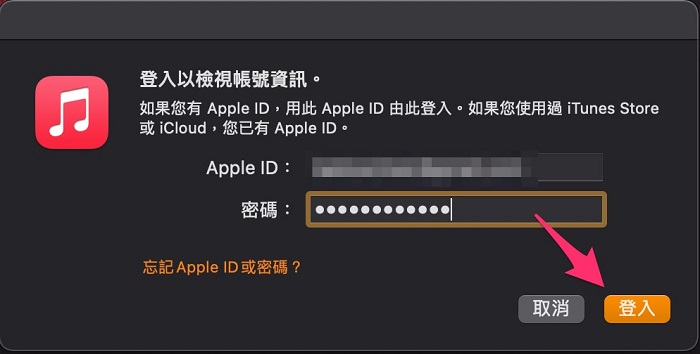
步驟 4|在「帳號資訊」中點選「更改國家或地區」。
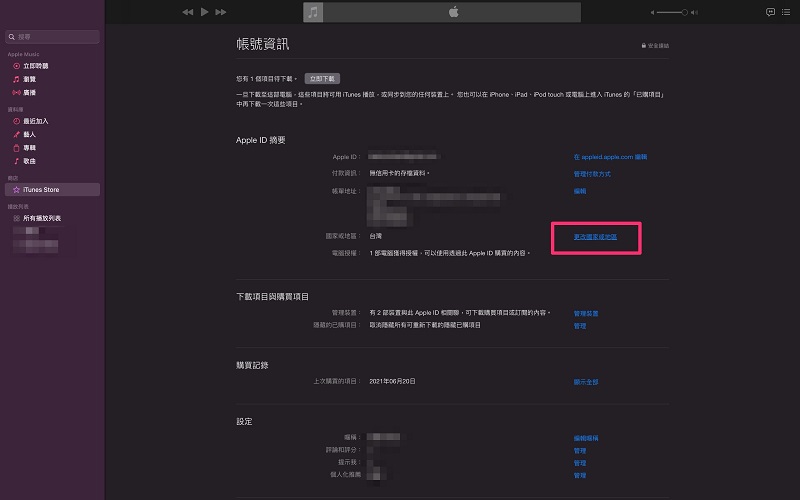
步驟 5|點選要 App Store 切換的地區或國家,並在「條款與約定」中點擊「同意」。
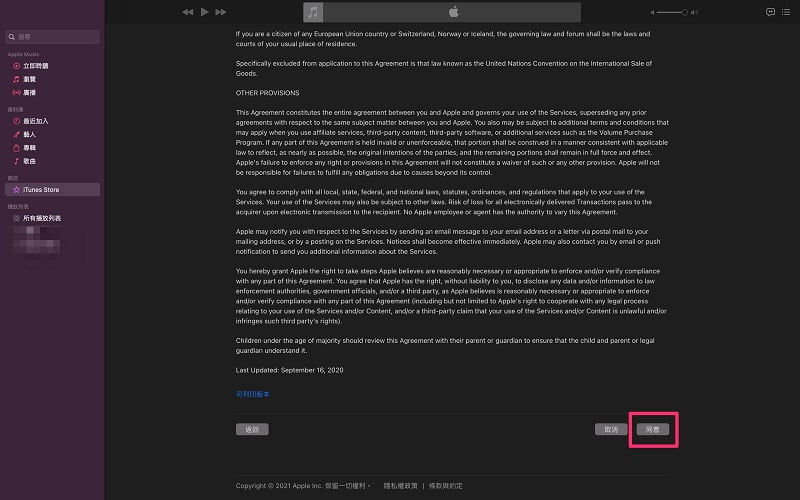
步驟 6|再次點擊「同意」。
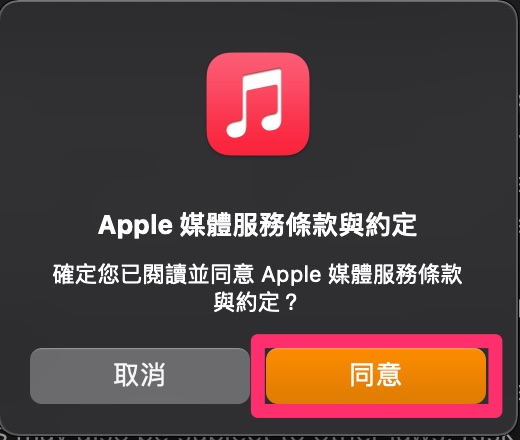
步驟 7|輸入付款資訊和帳單地址點擊「繼續」,即可將 App Store 換地區。
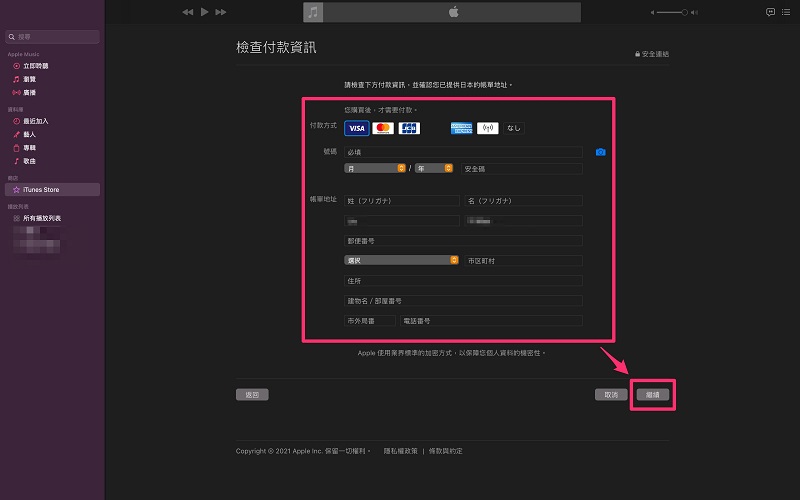
3 從 Apple ID 官網切換地區
其實在 Apple ID 轉地區也就相當於 App Store 改地區,因此你也可以直接前往 Apple ID 官網進行地區切換。
步驟 1|在官網登入 Apple ID。
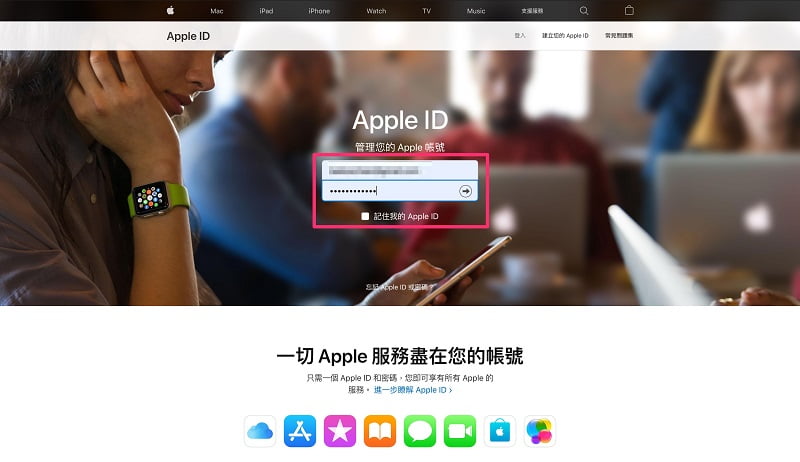
步驟 2|在帳號區塊點擊「編輯」。
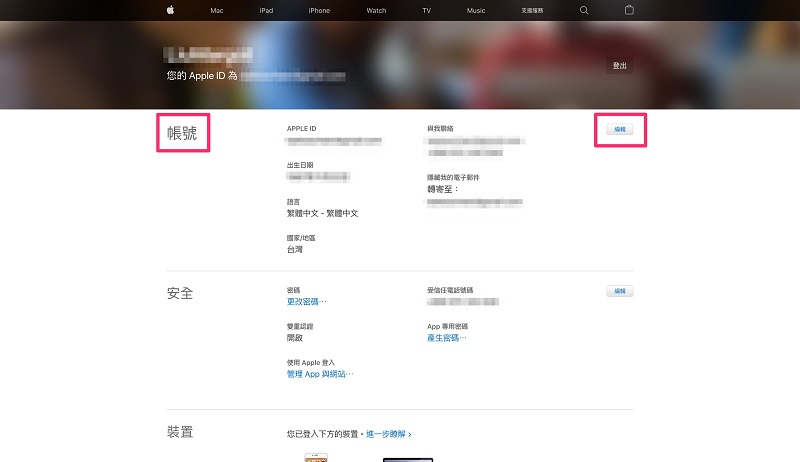
步驟 3|在「國家/地區」點選國家,選擇你想更改 App Store 地區或國家。
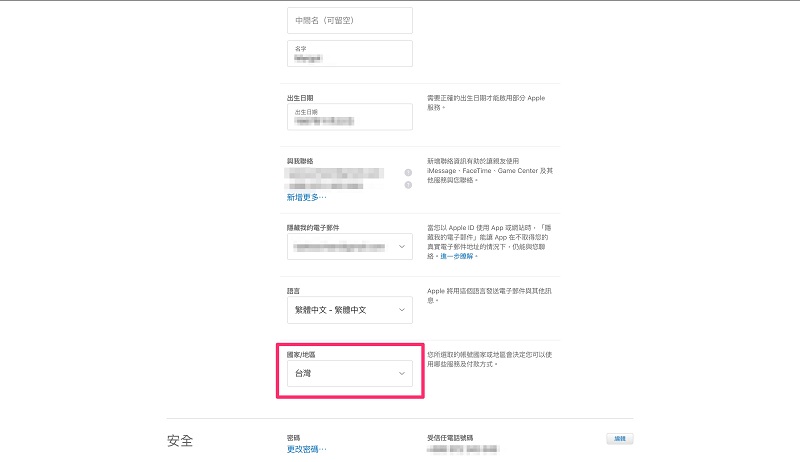
步驟 4|輸入這個國家或地區的付款資訊,點擊「儲存」即可開始在 App Store 跨區下載。
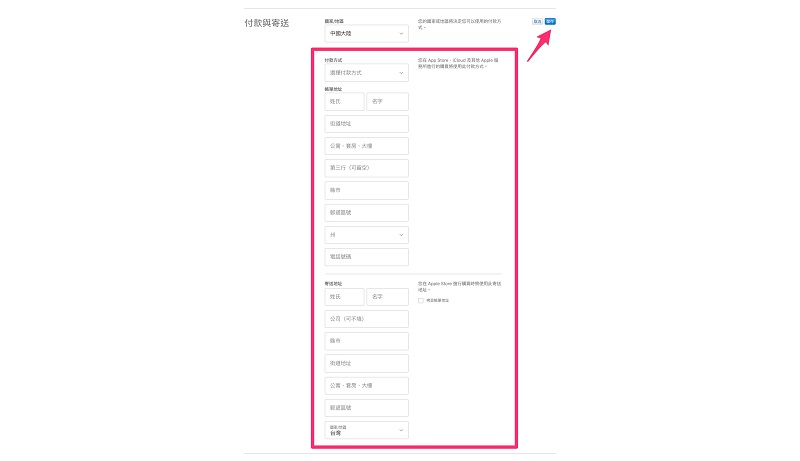
【同場加映】iPhone 更改地區
你是否也因為某些原因想要更換 iPhone 地區或改變手機定位呢?這裡推薦一款很實用的位置模擬器 iMyFone AnyTo,簡單快速,一鍵實現 iOS 裝置虛擬全球定位,堪稱 2025 最佳模擬定位 App!
iMyFone AnyTo實用功能:
- 無需越獄即可為 iOS 裝置換地區或國家
- 一鍵三步驟更改 GPS 的地理位置
- 自訂路線模擬 GPS 移動
- 客製化移動速度,可設定模擬步行、騎車或開車
- 隨按隨停,模擬移動更自然
- 保存歷史紀錄和喜愛地點,便於下次使用
- 支援多種基於定位的 App:如 AR 遊戲寶可夢、交友軟體 Grindr、 Tinder、通訊工具 WhatsApp、 LINE 等等。
快觀看以下影片教學使用 AnyTo 在 iPhone 換地區吧!
結論
如果你因為地區限制無法下載一些應用程式,那就趕緊試試這篇文章 App Store 換地區提到的方法,根據現有的裝置嘗試更改 App Store 地區,實現跨區下載吧!







